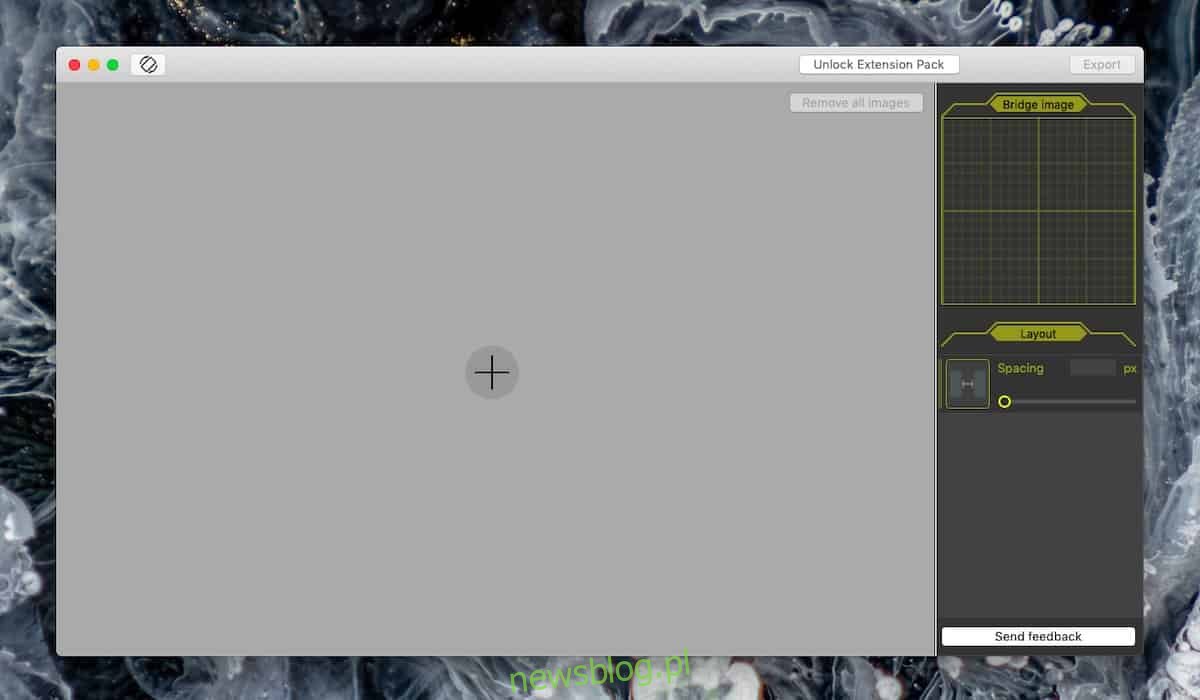macOS zawiera wyjątkowo niesamowitą aplikację do zarządzania zdjęciami i podstawową aplikację do przeglądania obrazów, która może otwierać większość formatów obrazów, w tym obrazy RAW. Jeśli jednak chcesz zszyć zdjęcia w systemie MacOS, będziesz musiał kupić aplikację, aby załatwić sprawę. Jest jedna niezręczna, czasochłonna alternatywa, która polega na majstrowaniu przy aplikacji Preview, ale jest to coś, co powinno być łatwe i jest tak, jeśli możesz znaleźć odpowiednią aplikację, co zrobiliśmy. Tunacan to bezpłatna aplikacja do łączenia zdjęć w systemie macOS. Ma zakupy w aplikacji, ale pozwalają one odblokować inne formaty plików. Obsługuje PNG i JPG w darmowej wersji i to powinno pokrywać większość potrzeb.
Połącz zdjęcia w systemie macOS
Pobierz Tunacan a następnie przeciągnij i upuść zdjęcia, które chcesz połączyć, do aplikacji.
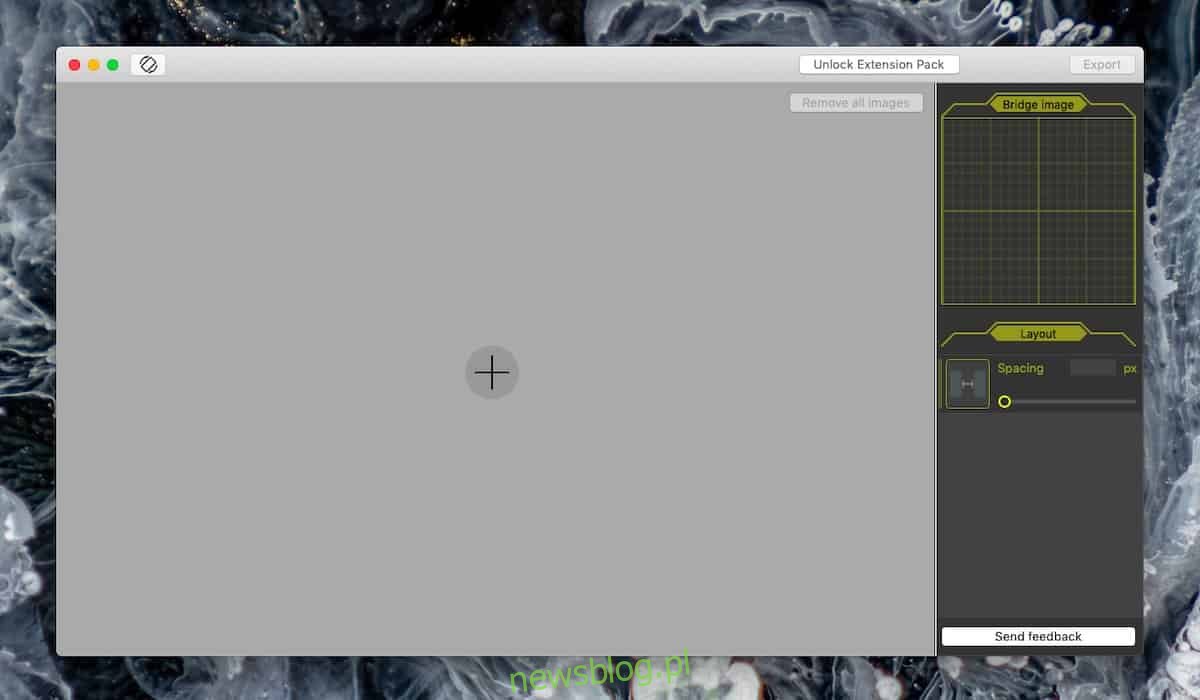
Po dodaniu zdjęcia (a) Tunacan automatycznie łączy je ze sobą. Sam wybiera kolejność, jednak możesz ją zmienić i zrobienie tego jest łatwe. Kliknij przycisk zamykania obok obrazu, który chcesz usunąć. Następnie kliknij przycisk plusa z boku pozostałych obrazów, do których chcesz dodać drugi obraz.
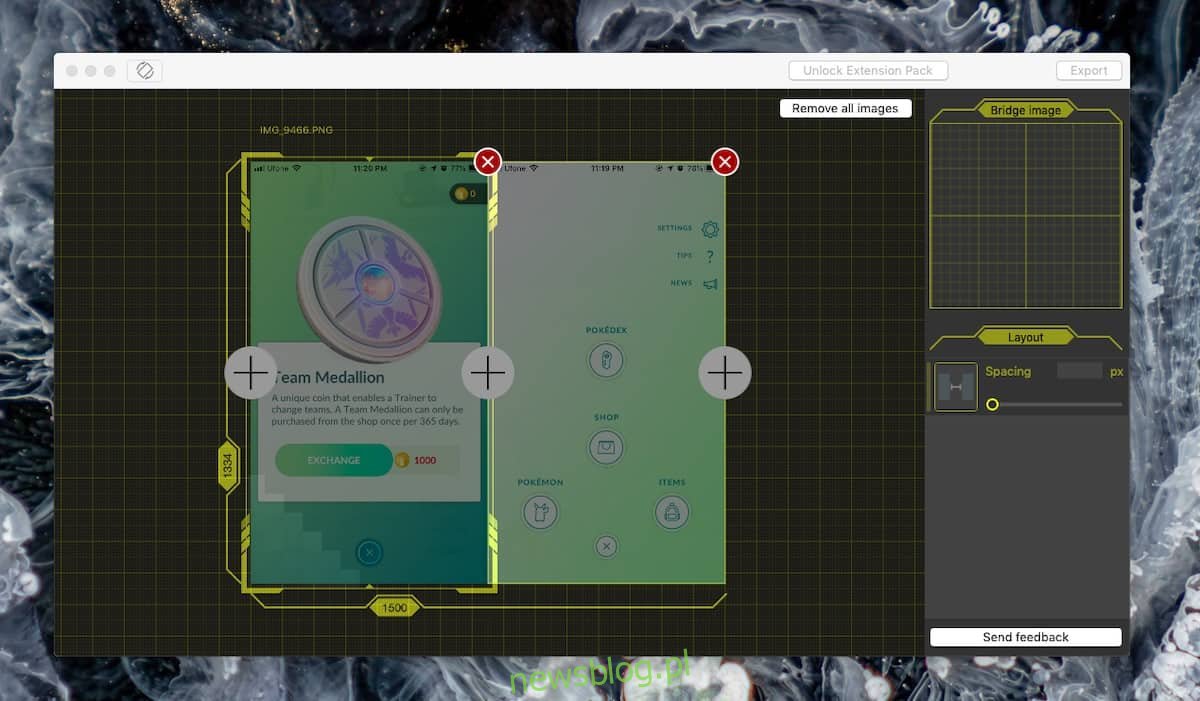
Po ułożeniu obrazów w sposób, w jaki chcesz je zszyć, kliknij przycisk Eksportuj u góry i zapisz je w dowolnym miejscu. Ostateczny obraz nie będzie miał żadnego znaku wodnego. Aplikacja prawidłowo wyrówna obrazy i upewni się, że żadna część żadnego obrazu nie zostanie wycięta.
Jeśli chcesz, możesz dodać spację między dwoma zszywanymi obrazami. W kolumnie po prawej stronie znajduje się narzędzie Odstępy. Możesz użyć suwaka lub wprowadzić dokładną wartość liczbową w pikselach i dodać odstęp między zszywanymi obrazami. Po dodaniu miejsca okienko podglądu pokaże, jak to wygląda.
Nie trzeba dodawać, że przestrzeń będzie przezroczysta tylko dla obrazów PNG. W przypadku obrazów JPEG / JPG, które nie obsługują przezroczystości, przestrzeń zostanie wypełniona kolorem białym.
Tunacan nie jest jedyną aplikacją, która może łączyć zdjęcia w systemie macOS. Istnieją inne aplikacje, ale nie są one bezpłatne i większość z nich jest nastawiona na tworzenie panoram. Jeśli potrzebujesz czegoś, co zapewnia proste płótno, którego rozmiar można zmienić, i do którego można wklejać i zmieniać położenie obrazów, radzimy kupić drogie aplikacje, takie jak Adobe Photoshop, które w przypadku tak podstawowej rzeczy są przesadą .